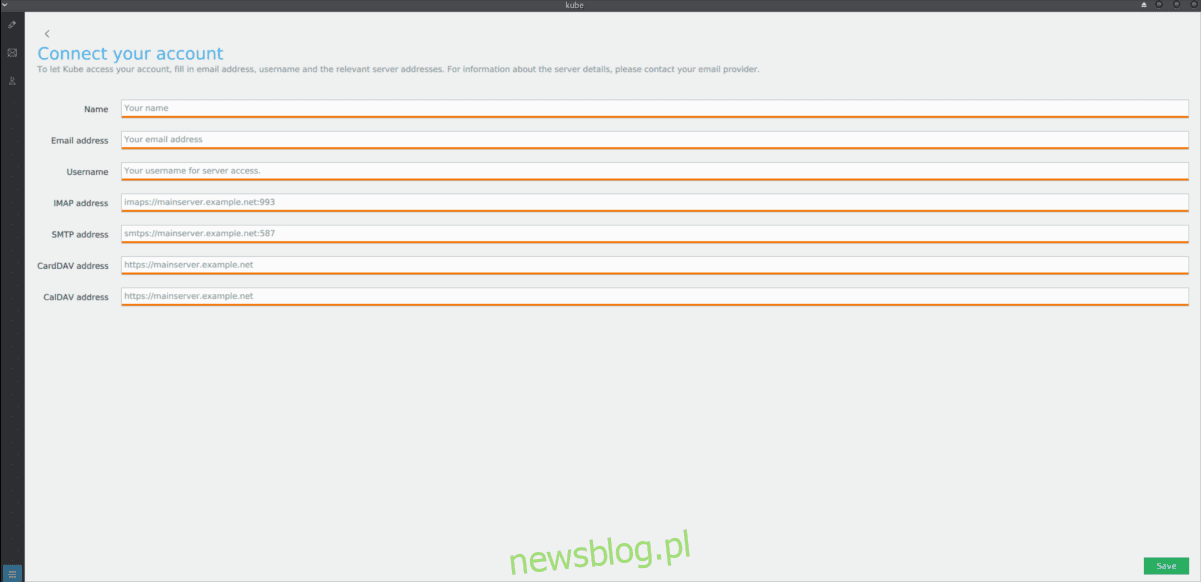
Có rất nhiều ứng dụng email trên Linux và chúng tôi đã nói rất nhiều về các chương trình này tại newsblog.pl. Phần lớn, những ứng dụng email này đều ổn, mặc dù cộng đồng đang cầu xin một cái gì đó mới.
Gặp gỡ ứng dụng email Kube; “nền tảng giao tiếp hiện đại” cho Linux. Nó hỗ trợ nhiều tài khoản email, hỗ trợ mã hóa qua GPG, hỗ trợ hệ thống lịch CalDAV, v.v.!
Lưu ý: Ứng dụng thư khách Kube đang trong quá trình hoàn thiện. Nó chủ yếu là ổn định, nhưng có thể có một số vấn đề. Điều này có thể không làm việc cho bạn! Sử dụng có nguy cơ của riêng bạn!
Cài đặt thư khối lập phương
Ứng dụng thư khách Kube đang được phát triển tích cực. Vì lý do này, việc cài đặt bị giới hạn ở một số tùy chọn (đặc biệt là Flatpak, Arch Linux và Fedora Copr). Mở một cửa sổ đầu cuối và làm theo hướng dẫn để chương trình hoạt động trên hệ thống của bạn.
Tất cả Linux thông qua Flatpak
Trước khi cài đặt ứng dụng email khách KDE Kube qua Flatpak, điều quan trọng là phải cài đặt và định cấu hình phần mềm thời gian chạy Flatpak trên bản phân phối Linux của bạn. May mắn thay, việc thiết lập và chạy Flatpak rất đơn giản và chỉ cần tải gói flatpak trong trình quản lý gói Linux của bạn.
Lưu ý: Bạn không chắc cách thiết lập thời gian chạy Flatpak? Chúng tôi có thể giúp! Hãy xem hướng dẫn của chúng tôi về cách thiết lập thời gian chạy Flatpak tại đây!
Vì thời gian chạy Flatpak chạy trên Linux, Kube có thể được cài đặt trên đó. Trong thiết bị đầu cuối, hãy chạy lệnh bên dưới.
flatpak -y --user install --from https://files.kube-project.com/flatpak/com.kubeproject.kube.flatpakref
Khi quá trình cài đặt hoàn tất, hãy khởi chạy ứng dụng thư khách KDE Kube ngay lập tức với:
flatpak run com.kubeproject.kube
Bạn cũng có thể khởi chạy KDE Kube bằng cách tìm kiếm trong phần “Internet” của menu ứng dụng “Kube”.
Vòm Linux
Arch Linux nổi tiếng với phần mềm tiên tiến, vì vậy không khó để hiểu tại sao họ lại đưa ứng dụng email Kube vào các nguồn phần mềm chính thức. Làm theo hướng dẫn từng bước bên dưới và bạn sẽ sớm sử dụng phiên bản Kube mới nhất trên Arch!
Bươc 1: Trong một thiết bị đầu cuối, hãy mở tệp Pacman.conf trong trình soạn thảo văn bản Nano.
sudo nano /etc/pacman.conf
Bươc 2: sử dụng các phím mũi tên trên bàn phím của bạn và cuộn qua Pacman.conf để tìm “Cộng đồng”. Xóa tất cả các ký hiệu # khỏi “Cộng đồng” cũng như bất kỳ dòng nào ngay bên dưới nó.
Bươc 3: Lưu thay đổi vào Pacman.conf bằng cách nhấn Ctrl + O.
Bươc 4: Thoát trình chỉnh sửa Nano bằng Ctrl+X.
Bươc 5: Đồng bộ lại Pacman và để nó thiết lập nguồn phần mềm “Cộng đồng” trên máy tính của bạn.
sudo pacman -Syyuu
Bươc 6: Cài đặt ứng dụng email khách Kube.
sudo pacman -S kube
FedoraLinux
Nhờ Copr, ứng dụng thư khách Kube đã tìm được đường đến Fedora.
Lưu ý: Kho lưu trữ Kube Copr cho Fedora không ổn định. Trong một số trường hợp, nó có thể từ chối cài đặt. Nếu điều đó xảy ra, hãy thử Flatpak.
sudo dnf copr enable rajeeshknambiar/kube
Sau khi thiết lập kho lưu trữ trong Fedora, hãy cài đặt Kube và tất cả các phụ thuộc:
sudo dnf install kdav2 kimap2 kube sink -y
Định cấu hình Kuba
Mở Kube lần đầu tiên sẽ hiển thị màn hình tài khoản mới. Nó có ba tùy chọn để chọn: Kolab Now (một dịch vụ nhắn tin trả phí), Google và Tùy chỉnh. Nhấp vào một trong các tùy chọn tài khoản để thực hiện quy trình thiết lập tài khoản.
Sử dụng Kube với Kolab ngay bây giờ
Để sử dụng tài khoản Kolab Now của bạn với ứng dụng email Kube, hãy nhấp vào nút “Kolab Now” trên trang tài khoản mới.
Nhập tên của bạn vào trường “Tên” và địa chỉ email Kolab Now của bạn vào trường “Địa chỉ email”. Sau khi hoàn tất, hãy nhấp vào nút “Lưu” để thêm tài khoản của bạn vào Kube.
Nếu chi tiết Kolab của bạn là chính xác, Kube sẽ bắt đầu tải xuống email của bạn.
Sử dụng Kube với Gmail

Bạn muốn thêm Gmail vào Kube? Để thực hiện việc này, hãy nhấp vào nút “Google” trên trang tài khoản mới. Sau đó, nhập tên của bạn vào trường “Tên” và địa chỉ Gmail của bạn vào trường “Địa chỉ email”.
Sau khi điền thông tin vào Gmail, hãy nhấp vào liên kết để bật IMAP cho Kube. Bạn cũng sẽ cần cho phép Kube “ứng dụng kém an toàn” truy cập vào email của mình.
Sau khi bật IMAP và tính năng “ứng dụng kém an toàn” trong Gmail, hãy nhấp vào nút “Lưu” trong cửa sổ tài khoản để truy cập tài khoản Gmail của bạn ở Cuba.
Sử dụng Kube với bất kỳ tài khoản email nào

Ngoài các dịch vụ như Gmail và Kolab Now, ứng dụng email Kube có thể hoạt động với bất kỳ nhà cung cấp email cũ nào. Để thêm địa chỉ email của bạn, hãy nhấp vào trường “Tùy chỉnh”.
Lưu ý: Để sử dụng nhà cung cấp email Kube tùy chỉnh, bạn cần biết địa chỉ IMAP và SMTP của nhà cung cấp đó. Bạn cũng nên biết địa chỉ CALdav nếu tài khoản của bạn cũng hỗ trợ địa chỉ đó.
Hoàn thành tất cả các trường thông tin để liên kết tài khoản email của bạn với Kube. Khi bạn đã điền xong thông tin tài khoản của mình, hãy nhấp vào nút “Lưu” để tải email của bạn.
